本日は昨日に引き続き、第二行程のレンタルサーバーの契約について紹介します。
参考 【WordPressの始め方】独自ドメインを取得
②レンタルサーバーの契約
以下に、代表的なレンタルサーバーを紹介します。
①ロリポップ
当ブログでも使用しているサーバーです。僕は月額500円のプランを利用しています。
②ヘテムル
ヘテムルも、ロリポップと同様に代表的なレンタルサーバーです。月額1000円くらいなら出せるという方にオススメです。料金が高い分、スペックやサポートが充実しています。
WordPressが簡単・すぐに使える『レンタルサーバーheteml(ヘテムル)』
![]()
![]()
上記以外にも数多くのレンタルサーバーが存在します。できるだけ自分でサービスの内容を確認して、自分の用途に合ったサーバーを選んでください。
今回は上記2つのうち、ロリポップのサーバー契約の方法について紹介します。普通にロリポップのサイト内で契約もできますが、今回はより難易度の低い昨日取得したムームードメインのサイトからサーバーの契約をします。
とりあえずムームードメインのサイトにいき、ログインします。
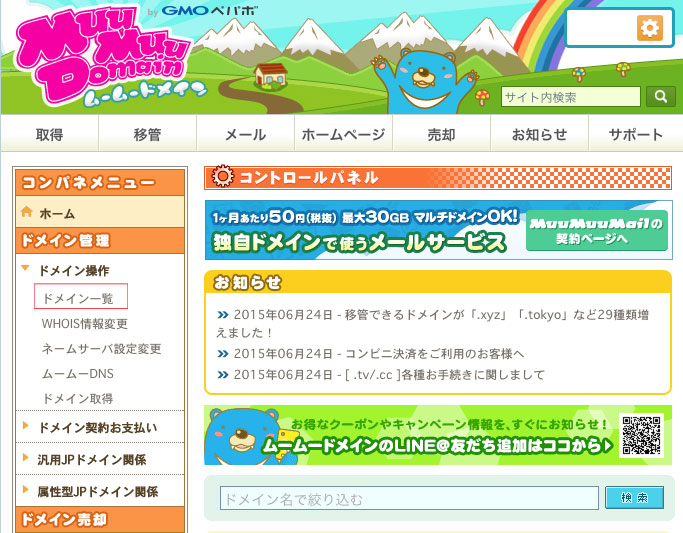
次に左のサイドバーのドメイン操作>ドメイン一覧を選択し、取得したドメイン名をクリック。すると、取得済みのドメインの情報画面が表示されます。
ドメインの情報画面の下部に、連携サービス無料お試し申し込みというリンクがあるので、『ロリポップ!レンタルサーバー』のタブを選択して、プランを選択して(※初めてサーバーの契約をするという人はロリポプランが丁度いいと思います)『簡単お申し込み』をクリック。

※上記画像は既に契約済みのため内容が少し異なるので注意してください
申し込み完了の文章が表示されれば、契約完了です。ムームードメインで登録したメールアドレスに、契約した情報が届くので内容を確認し、しっかり保存してください。
試しにログインしてみましょう!

ログインフォーム画面で、独自ドメインにチェックを入れ、パスワードを入力しログインをクリック。

上記のような各種設定が行えるユーザー専用ページが表示されます。
最初の申し込み状態では10日間の『お試し期間』になっているため、とりあえず実際に使用してみてください。更新したいようであれば、上記画像赤いボックスで囲まれている『契約・お支払』を選択し、お支払情報を入力してください。
以上が簡単なレンタルサーバーの契約になります。
明日はついに第三行程のWordPressのインストールになります。
続きは以下リンクをご参考にしてください。
参考 【WordPressの始め方】WordPressをインストール
